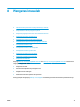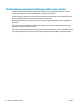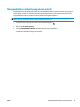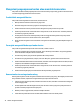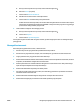HP Color LaserJet Pro MFP M176 M177 - User's Guide
Mengatasi pengumpanan kertas atau masalah kemacetan
Jika produk memiliki masalah pengumpanan kertas atau kemacetan yang berulang, gunakan informasi berikut
ini untuk mengurangi jumlah kemunculan masalah.
Produk tidak mengambil kertas
Jika produk tidak mengambil kertas dari baki, cobalah solusi ini.
1. Buka produk dan keluarkan semua kertas yang macet.
2. Muat baki dengan ukuran kertas yang benar untuk pekerjaan Anda.
3. Pastikan bahwa ukuran dan jenis kertas diatur dengan benar pada panel kontrol produk.
4. Pastikan pemandu kertas di dalam baki diatur dengan benar sesuai ukuran kertas. Sesuaikan pemandu
ke indentasi yang benar pada baki.
5. Periksa panel kontrol untuk melihat apakah produk menunggu Anda mengkonfirmasi prompt untuk
mengisikan kertas secara manual. Isikan kertas, dan lanjutkan.
6. Rol di atas baki mungkin tercemar. Bersihkan rol dengan kain tak berbulu yang dilembapkan dengan air
hangat.
Perangkat mengambil beberapa lembar kertas
Jika produk mengambil beberapa lembar kertas dari baki, cobalah solusi ini.
1. Keluarkan tumpukan kertas dari baki dan tekuk, putar 180 derajat, dan balikkan. Jangan mengipaskan
kertas. Kembalikan tumpukan kertas ke dalam baki.
2. Gunakan hanya kertas yang memenuhi spesifikasi HP untuk produk ini.
3. Gunakan kertas yang tidak kusut, terlipat, atau rusak. Bila perlu, gunakan kertas dari kemasan lain.
4. Pastikan baki tidak diisi berlebihan. Jika berlebihan, keluarkan seluruh tumpukan kertas dari baki, luruskan
tumpukan, lalu kembalikan sebagian kertas ke dalam baki.
5. Pastikan pemandu kertas di dalam baki diatur dengan benar sesuai ukuran kertas. Sesuaikan pemandu
ke indentasi yang benar pada baki.
6. Pastikan bahwa lingkungan pencetakan berada dalam spesifikasi yang dianjurkan.
Kemacetan kertas sering atau berulang
Ikuti langkah-langkah ini untuk mengatasi masalah kemacetan kertas yang sering. Jika langkah pertama tidak
menyelesaikan masalah, lanjutkan ke langkah berikutnya sampai masalah teratasi.
1. Jika kertas macet di dalam produk, bebaskan kemacetan tersebut, kemudian cetak halaman konfigurasi
untuk menguji produk.
2. Periksa apakah baki telah dikonfigurasi untuk jenis dan ukuran kertas yang benar pada panel kontrol
produk. Sesuaikan pengaturan kertas jika perlu.
3. Matikan produk, tunggu 30 detik, kemudian hidupkan kembali.
4. Cetak halaman pembersihan untuk membersihkan kelebihan toner dari dalam produk.
74 Bab 8 Mengatasi masalah IDWW